La descarga de datos a través del protocolo torrent en la plataforma Linux se puede realizar a través de la línea de comandos. La ventaja de usar torrents en la terminal es que permite a los usuarios descargar archivos a computadoras de forma remota, o incluso a través de la red local. Junto con eso, los usuarios de Linux pueden sembrar archivos fácilmente de forma remota, en lugar de tener que tener un cliente abierto en su máquina todo el tiempo. En este tutorial, le mostraremos cómo comenzar a descargar torrents en la línea de comandos.
Use una VPN al descargar torrents en Linux
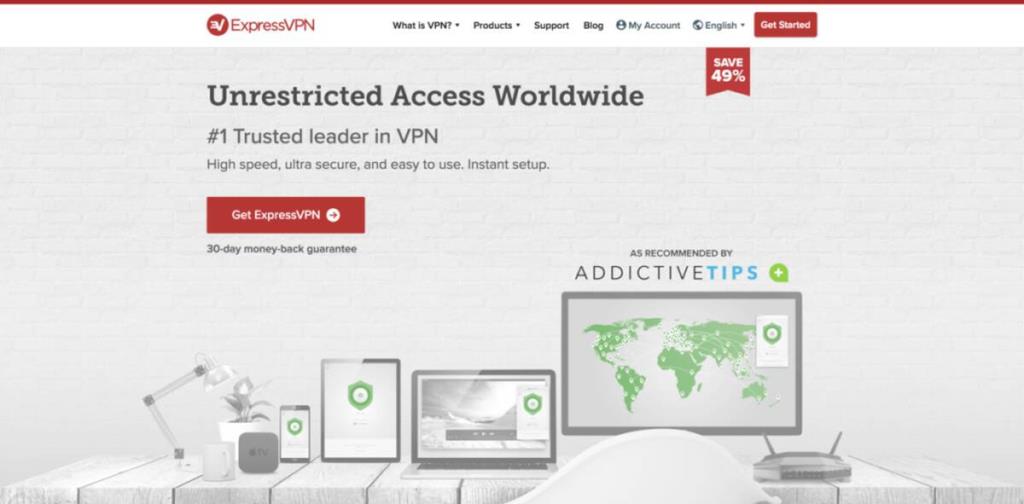
Aunque la descarga de datos a través del protocolo torrent tiene usos legítimos, la mayoría de los proveedores de servicios de Internet no lo ven de esa manera. Muchos bloquean a sus usuarios incluso para que no accedan a los protocolos de torrents, independientemente de si el contenido es legal o no. Por lo tanto, si planea usar esta aplicación para descargar archivos torrent, le recomendamos que use una VPN.
ExpressVPN ocupa el primer lugar como la mejor VPN revisada por nuestros expertos en seguridad. Funciona bien en Linux y tiene un cliente excelente para descargar. Mejor aún, ofrecen velocidades de descarga rápidas con cifrado AES de 256 bits y un perfecto secreto hacia adelante en 94 países diferentes. Además, tienen una oferta exclusiva para los lectores de TipsWebTech360: 3 meses gratis en el plan anual, 49% de descuento .
Instalación de Aria2 en Linux
Hay algunos clientes de torrents decentes solo para línea de comandos para Linux . Sin embargo, uno de los mejores para usar es Aria2. ¿La razón? Puede manejar enlaces magnéticos de torrents, archivos torrent junto con otros tipos de tipos de descarga como FTP / SFTP, HTTP, Metalink y más.
La instalación del cliente Aria2 es posible en la mayoría de las distribuciones de Linux con bastante facilidad. En esta sección de la guía, cubriremos cómo configurar e instalar la aplicación en Ubuntu, Debian, Arch Linux, Fedora y OpenSUSE. También le mostraremos dónde obtener el código fuente si su sistema operativo Linux no tiene un paquete prediseñado disponible para una fácil instalación.
Ubuntu
En Ubuntu, la aplicación de descarga Aria2 está disponible para su instalación en el repositorio de software "Universe". Si está utilizando una versión de Ubuntu Linux que aún no tiene activado el repositorio “Universe”, abra una ventana de terminal e ingrese el siguiente comando.
sudo add-apt-repository universe
A continuación, ejecute el comando de actualización para terminar de configurar el repositorio en Ubuntu.
actualización de sudo apt
Finalmente, puede instalar Aria2 con:
sudo apt install aria2
Debian
Aria2 está en Debian en el repositorio de software "Principal". Para ponerlo en marcha, inicie una ventana de terminal e ingrese el siguiente comando Apt-get.
sudo apt-get install aria2
Arch Linux
En Arch Linux , encontrará Aria2 en el repositorio de software "Comunidad". Para instalarlo, asegúrese de que el repositorio de software "Comunidad" esté habilitado en /etc/pacman.conf . Luego, use el administrador de paquetes Pacman para instalar el software.
sudo pacman -S aria2
Fedora
El cliente de descarga Aria2 se encuentra en las fuentes de software primarias de Fedora Linux, por lo que es bastante fácil de instalar. Para que funcione, abra una terminal y use el comando Dnf a continuación.
sudo dnf install aria2 -y
OpenSUSE
Todas las versiones de OpenSUSE Linux tienen Aria2 disponible para los usuarios en el repositorio de software OSS. Para configurarlo, inicie una ventana de terminal. Luego, use el administrador de paquetes Zypper para descargar la aplicación.
sudo zypper instalar aria2
Linux genérico
El código fuente de la aplicación de descarga Aria2 está disponible en el sitio web oficial del desarrollador. Para descargarlo haga clic aquí . Para obtener información sobre cómo compilar el programa, consulte la documentación oficial .
Descarga torrents desde la línea de comandos
Aria2 maneja archivos torrent especificando la URL magnética o el archivo torrent. Para iniciar una descarga, abra una ventana de terminal pulsando Ctrl + T + Alt o Ctrl + Shift + T .
Una vez que una terminal está abierta, puede agregar un torrent de las siguientes maneras:
aria2c 'enlace magnético'
O
aria2c 'enlace web a archivo torrent'
O
aria2c -T /location/of/torrent/file.torrent 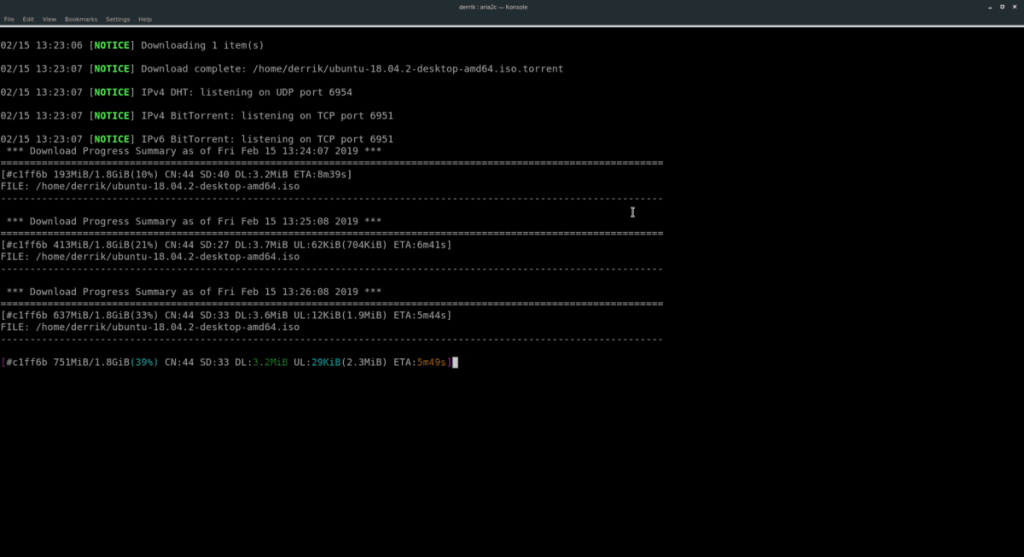
Cuando se complete la descarga, presione la combinación de teclado Ctrl + C. Al presionarlo, finalizará la descarga e imprimirá un mensaje que le informará dónde están sus archivos en su computadora.
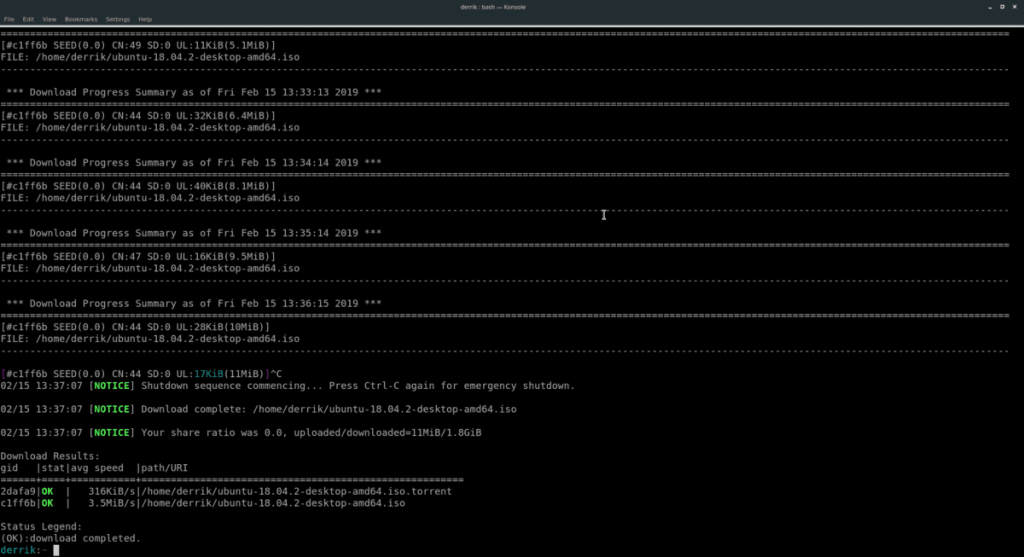
Descarga varios torrents a la vez
Aria2 puede permitir a los usuarios descargar muchos archivos torrent a la vez. Para hacerlo, lanza un terminal como de costumbre. Luego, use el comando táctil para crear un archivo de texto en blanco.
toque ~ / aria2-torrents
Usando el comando echo, agregue los enlaces de Torrent Magnet, los enlaces de archivos Torrent o los archivos locales al archivo de texto aria2-torrents.
Nota: asegúrese de reemplazar el enlace torrent con el enlace Magnet o la ubicación del archivo Torrent.
echo 'torrent-link 1' >> ~ / aria2-torrents echo 'torrent-link 2' >> ~ / aria2-torrents echo 'torrent-link 3' >> ~ / aria2-torrents
Cuando se agregue la cantidad deseada de torrents al archivo de texto, comience la descarga con:
aria2c -i ~ / aria2-torrents 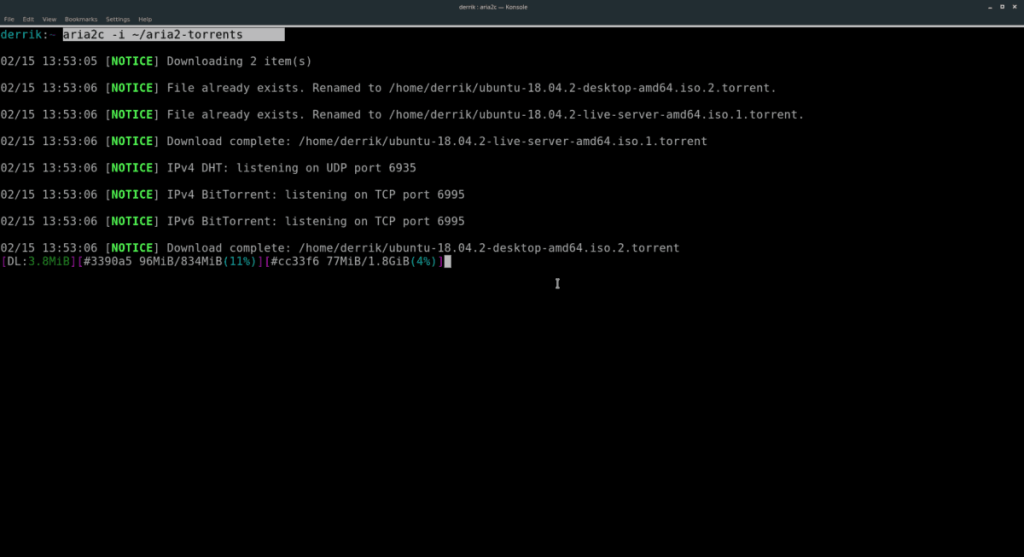
Presione Ctrl + C para detener el cliente cuando finalicen las descargas.
Limpiar el archivo de texto
Después de la descarga, es una buena idea borrar el texto del archivo de texto aria2-torrents. Para hacerlo, ingrese el siguiente comando.
echo ''> ~ / aria2-torrents

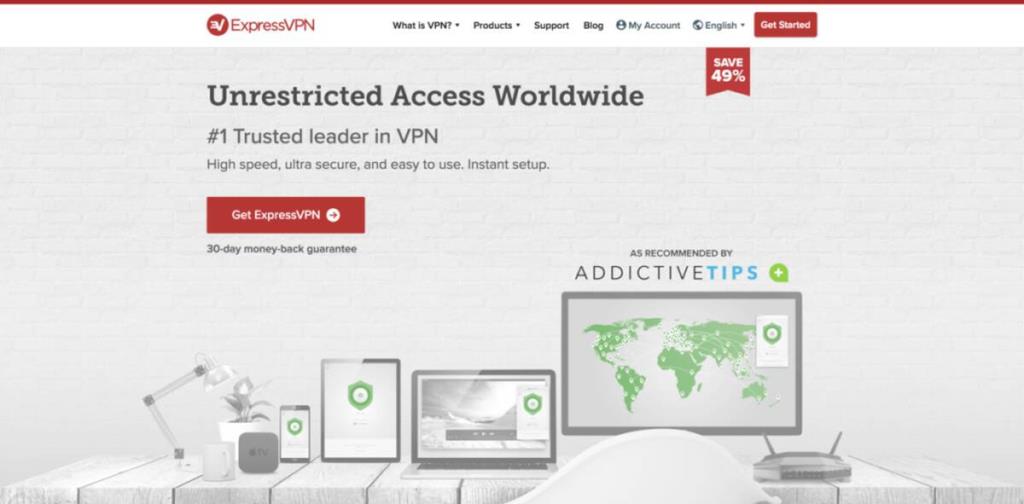
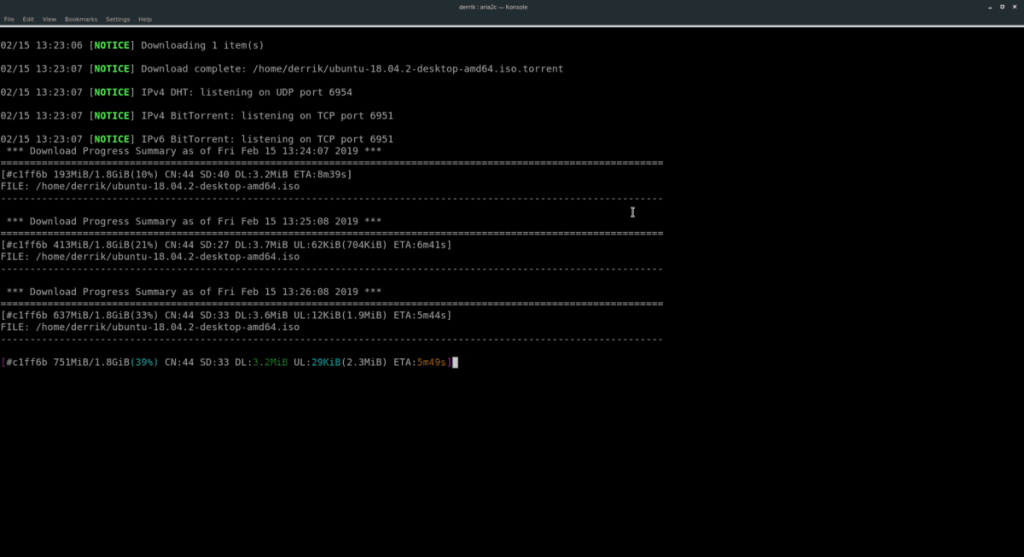
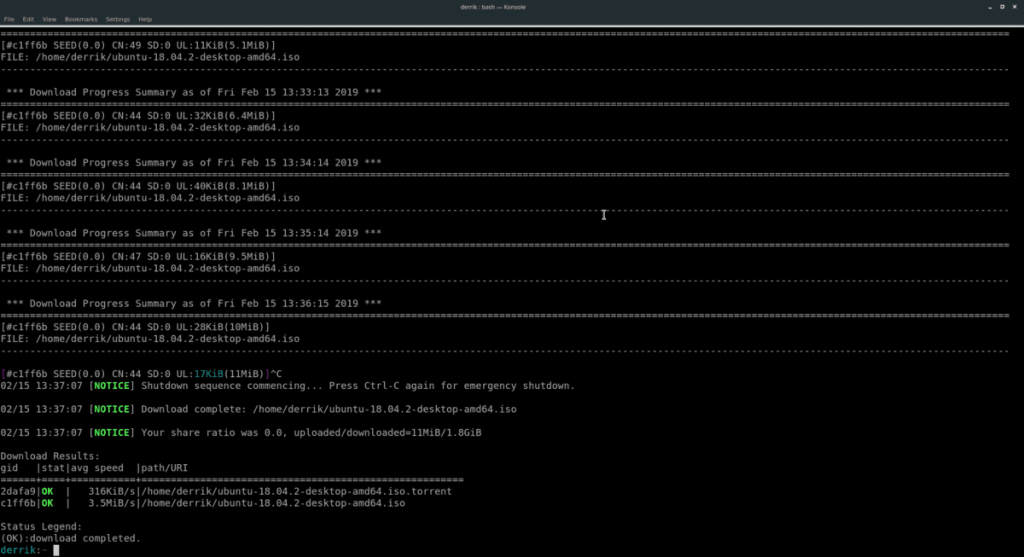
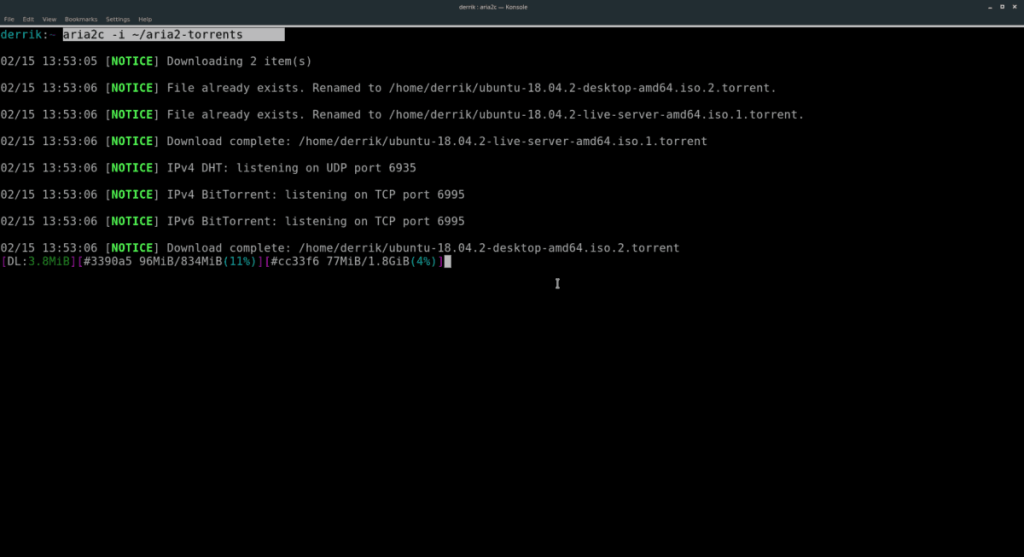




![Cómo recuperar particiones y datos del disco duro perdidos [Guía] Cómo recuperar particiones y datos del disco duro perdidos [Guía]](https://tips.webtech360.com/resources8/r252/image-1895-0829094700141.jpg)



